怎么装系统
1.准备U盘和系统镜像,使用工具制作启动盘,2.插入U盘,重启按BIOS键(如F2/Del)设置U盘启动,3.按提示安装系统,选择分区并格式化,4.完成后拔U盘重启,完成初始设置即可。
装系统详细指南
安装操作系统(如Windows、Linux等)是计算机使用的基本技能之一,无论是新电脑初次配置,还是旧电脑系统崩溃需要重装,掌握系统安装的方法都非常重要,以下是详细的步骤说明和注意事项,帮助您顺利完成系统安装。

安装前的准备工作
在开始安装系统前,需要做好充分的准备,避免因操作失误导致数据丢失或硬件损坏。
-
确认硬件兼容性
- 系统要求:根据要安装的操作系统(如Windows 10/11、Ubuntu等)查看官方最低配置要求(如CPU、内存、硬盘空间)。
- 驱动支持:确保主板、显卡等硬件有对应的驱动程序(尤其是Windows系统)。
-
备份重要数据
- 将个人文件(如文档、照片、视频)备份到外部硬盘或云存储。
- 导出浏览器书签、聊天记录、软件配置等。
-
准备安装介质
- 系统镜像文件:从官网下载ISO格式的系统镜像(如微软官网或Linux发行版站点)。
- 启动盘工具:使用工具(如Rufus、Ventoy、Etcher)将镜像写入U盘。
| 工具名称 | 适用系统 | 特点 |
|--------------|--------------|------------------------|
| Rufus | Windows | 快速、支持多种镜像格式 |
| Ventoy | 多系统 | 可同时存放多个镜像文件 |
| Etcher | macOS/Linux | 界面简单,适合新手 |
-
记录关键信息
- 保存当前系统的激活密钥(如Windows产品密钥)。
- 记录网络配置(如静态IP地址)。
安装操作系统的步骤
以Windows系统为例,以下是详细安装流程:
-
进入BIOS/UEFI设置

- 重启电脑,在开机画面出现时按特定键(通常是
Delete、F2或Esc)进入BIOS。 - 调整启动顺序,将U盘设为第一启动项。
- 重启电脑,在开机画面出现时按特定键(通常是
-
启动安装程序
插入制作好的启动盘,重启电脑后进入安装界面,选择语言、时间格式等选项。
-
硬盘分区与格式化
- 全新安装:删除旧分区并新建(注意:此操作会清空硬盘数据)。
- 保留数据:选择原有分区直接安装(仅限升级或覆盖安装)。
- 分区建议:
| 分区类型 | 推荐大小 | 文件系统 | 用途 |
|--------------|---------------|--------------|------------------|
| 系统分区 | 100GB以上 | NTFS | 存放操作系统文件 |
| 数据分区 | 剩余空间 | NTFS/exFAT | 存储个人数据 |
-
安装系统文件
- 选择目标分区后,系统会自动复制文件并完成安装(耗时约15-30分钟)。
- 安装完成后会提示重启,此时需拔出U盘。
-
初始配置
- 设置用户名、密码、隐私选项(如位置跟踪、广告ID)。
- 连接Wi-Fi网络并登录微软账户(可选)。
安装后的必要设置
系统安装完成后,需进一步优化配置以确保正常使用。
-
安装驱动程序

- 使用主板厂商提供的驱动光盘或从官网下载最新驱动(推荐)。
- 通过Windows Update自动安装通用驱动(适合网卡、声卡等基础硬件)。
-
系统更新与激活
- 打开Windows Update,下载并安装所有补丁。
- 输入产品密钥激活系统(未激活可能导致功能受限)。
-
安装常用软件
| 软件类别 | 推荐工具 | 用途 |
|--------------|--------------------|------------------------|
| 浏览器 | Chrome/Firefox | 网页浏览 |
| 办公软件 | Microsoft Office | 文档处理 |
| 安全防护 | 火绒/Windows Defender | 病毒防护 |
| 工具类 | 7-Zip/CCleaner | 压缩文件、系统清理 | -
恢复个人数据
- 从备份中导入文件、书签等。
- 重新配置个性化设置(如桌面壁纸、电源管理)。
常见问题解答(FAQs)
Q1:安装系统后无法启动,提示“No Boot Device Found”,如何解决?
- 可能原因:启动顺序错误或硬盘未正确分区。
- 解决方法:
- 进入BIOS检查启动顺序是否设为系统硬盘。
- 使用系统安装盘进入“修复计算机”模式,运行启动修复工具。
Q2:系统安装完成后无法联网,怎么办?
- 可能原因:网卡驱动未安装。
- 解决方法:
- 使用其他设备下载对应网卡驱动,通过U盘拷贝到本机安装。
- 购买USB外置网卡临时联网,再通过Windows Update自动安装驱动。
版权声明:本文由 芯智百科 发布,如需转载请注明出处。





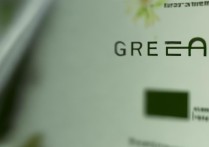

 冀ICP备2021017634号-12
冀ICP备2021017634号-12
 冀公网安备13062802000114号
冀公网安备13062802000114号